¿Tu teclado físico se ha dañado y necesitas utilizarlo de forma urgente? Pues no será necesario que salgas de tu casa para comprar uno nuevo o bien pedirle prestado a un amigo, y es que Windows 11 te permite “solucionar” este inconveniente con una de las funciones más útiles que existen.
Básicamente, puedes utilizar el teclado a través de tu ratón, ¿cómo? Pues activando el extremadamente útil teclado en pantalla. Si nunca has hecho uso de esta herramienta, déjanos decirte que estás en el lugar adecuado.
En esta oportunidad te mostraremos en muy pocos pasos cómo activar el teclado en pantalla en Windows 11. Así mismo, cuando ya no necesites utilizarlo, podrás seguir el mismo tutorial para aprender a desactivar el respectivo teclado virtual en tu ordenador.
¿Cómo activar o desactivar el teclado en pantalla en Windows 11?
Antes de que te mostremos el tutorial, es importante mencionar que puedes cambiar el tema del teclado virtual en Windows 11, esto te dará la posibilidad de darle un aspecto único al teclado en pantalla.
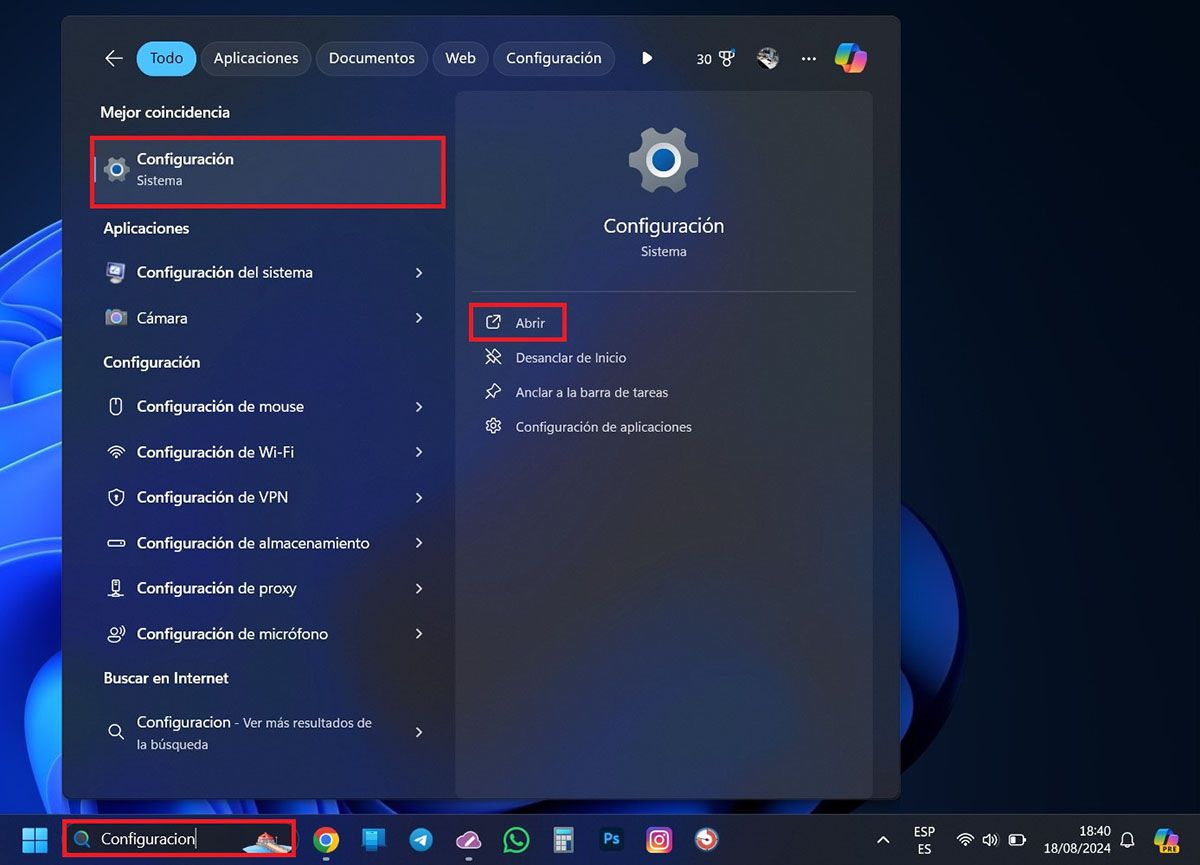
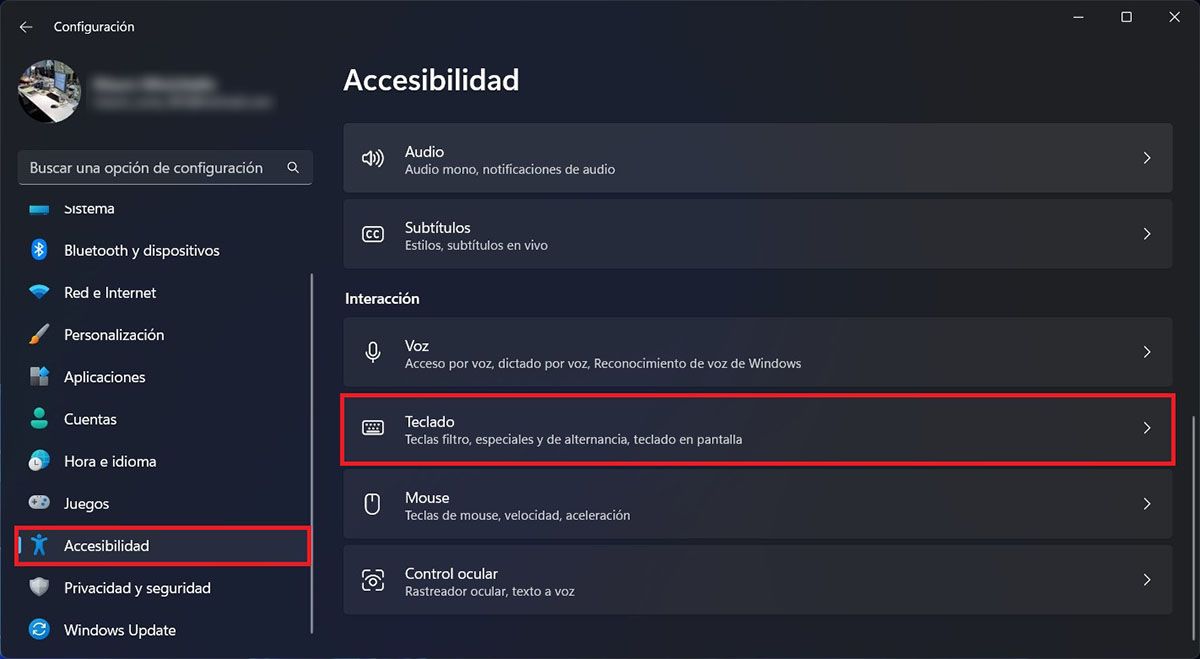
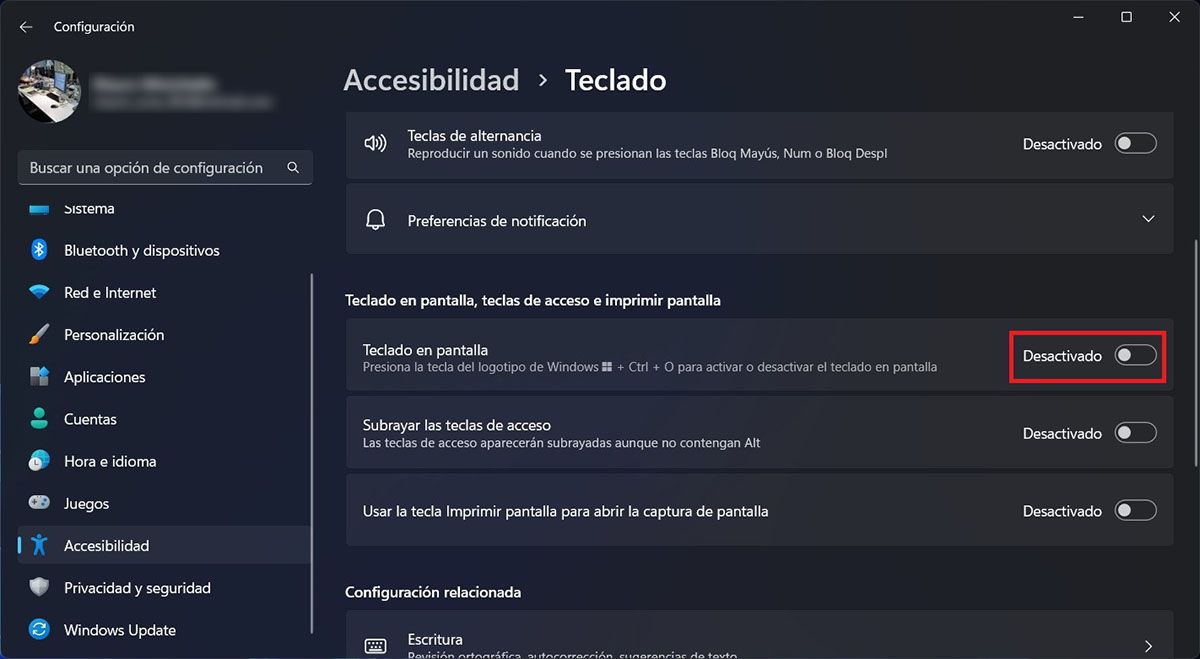
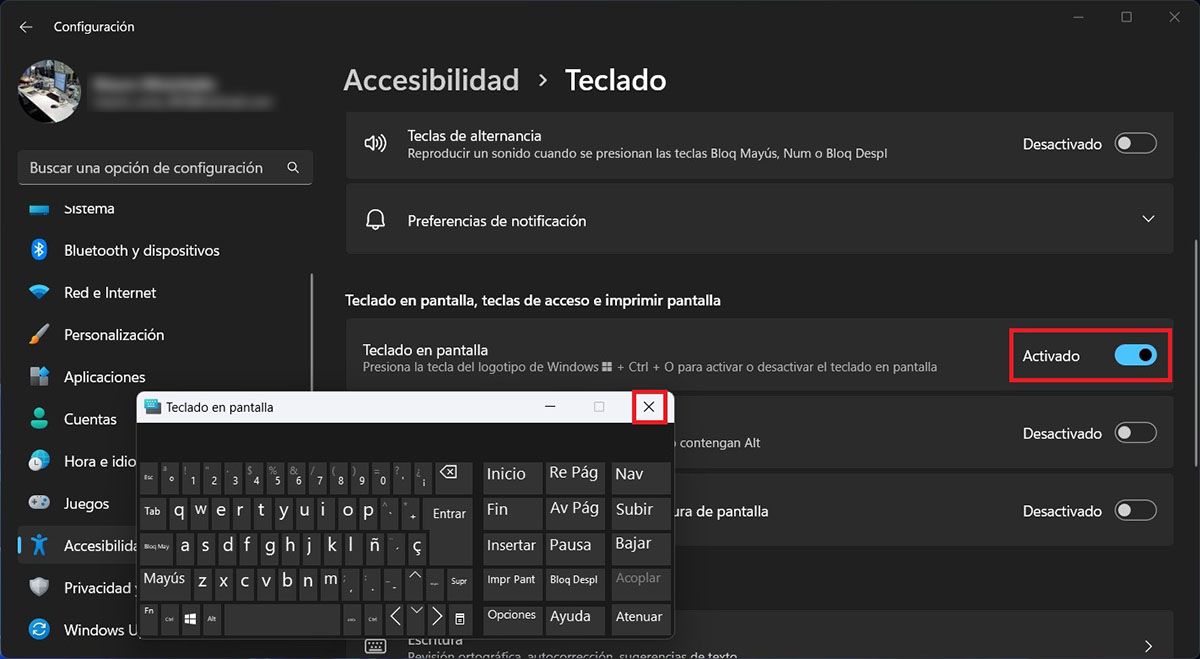
- Primero tienes que escribir la palabra “Configuración” en el buscador que aparece en la barra de tareas de Windows 11.
- Esto hará que se despliegue un menú con varias opciones. Allí deberás clicar en “Configuración”, y luego en “Abrir”.
- Dentro de la ventana de “Configuración”, tendrás que clicar sobre “Accesibilidad”.
- Desplázate por la pantalla hasta que encuentres la opción que dice “Teclado”. Una vez hallada, clica sobre esa opción (está dentro de la categoría “Interacción”).
- Si quieres activar el teclado en pantalla, deberás clicar en el botón que está a la derecha de dicha opción.
- Por otro lado, si quieres desactivar el teclado en pantalla, puedes clicar en la “X” del teclado que aparece en la pantalla de tu PC, o bien clicar en el botón de la función “Teclado en pantalla”.
Sin más nada que añadir al respecto, aprovechamos este espacio para mencionarte que si deseas utilizar solo el teclado virtual, tendrás que desactivar el teclado físico en Windows 11, función que evitará que ambos teclados estén activos al mismo tiempo.
